Top 5 editori MOD pentru a îmbunătăți aspectul și calitatea videoclipurilor
Cauți Editori MOD? Ei bine, pe măsură ce tehnologia inovează continuu, este posibil să găsiți ceva. Cu toate acestea, dilema este că sunt disponibile diferiți editori video, iar a judeca care este bun sau rău este dificil. Mai mult, căutați un instrument care vă poate oferi nevoile pentru a face un videoclip mai impresionant. Acest articol va prezenta cinci editori video care vă pot ajuta să îmbunătățiți aspectul și calitatea videoclipului dvs. În plus, va oferi avantajele și dezavantajele fiecărui program. Fără alte prelungiri, bazați-vă pe următoarele detalii.
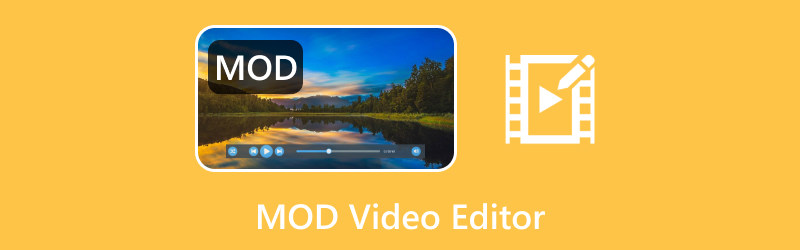
CONȚINUTUL PAGINII
Partea 1. Ce este MOD și cum se deschide MOD
Ce este un fișier MOD
JVC și Panasonic au creat formatul de fișier MOD pentru a conține înregistrări video cu camere video digitale. Videoclipurile înregistrate sunt salvate instantaneu în acest format pentru diferite modele de camere video fabricate de Canon, JVC și Panasonic. Formatul de fișier MOD este similar cu formatul MPG, în care orice sistem care acceptă videoclipuri MPEG-2 poate reda și fișiere MOD. În plus, fișierele MOD sunt compatibile cu playerele DVD și pot fi redenumite MPG și utilizate ca fișier MPG. În plus, fișierele MOD conțin în general videoclipuri cu definiție standard cu o rezoluție de 480 x 576, care este o rezoluție maximă. În comparație cu alte formate moderne de containere video, acest format de fișier trebuie să ajungă din urmă, dar încă se pot face multe.
Cum să deschideți fișierele MOD
Această secțiune va prezenta diverse playere audio pentru a vă ajuta să deschideți și să redați fișierele muzicale MOD. Aceste playere audio acceptă formatul de fișier MOD și pot fi accesate în funcție de dispozitivul preferat. Fără discuții suplimentare, treceți la următoarele detalii.
| Sisteme de operare | MOD File Player |
| Windows | KMPlayer Nullsoft Winamp MikMod MilkyTracker Urmăritorul schismei VLC Media Player |
| Mac | Cog MikMod MilkyTracker Urmăritorul schismei VLC Media Player |
| Linux | Player cu module extinse Gxine MikMod MilkyTracker Urmăritorul schismei UModPlayer VLC Media Player XMMS |
| Android | VLC pentru Android Xmp Mod Player |
| iOS | PureModPlay VLC pentru Android |
Partea 2. Cele mai bune 5 editore MOD
Această secțiune va prezenta următoarele editoare MOD pe care vă puteți baza. Vă va ajuta să editați în continuare fișierul dvs. video MOD pentru a produce videoclipul impresionant pe care doriți să îl aveți. Cu toate acestea, oferă experiențe diferite pentru utilizator și funcții de editare de bază și avansate. Vă rog, aruncați o privire la ele.
1. Vidmore Video Converter
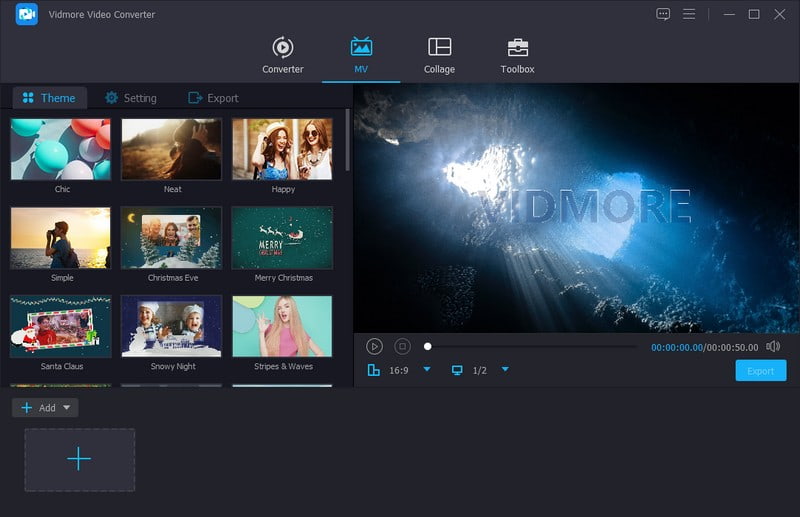
Ar fi ușor să vă îndepliniți sarcina folosind un program de încredere, ușor de utilizat, cu opțiuni de editare. Programul ar trebui să ofere opțiuni de editare de bază și avansate benefice pentru editarea video. Cel mai important, ar trebui să corespundă așteptărilor și standardelor dvs., deoarece trebuie să ofere o experiență mai bună pentru utilizator. Un lucru este sigur, Vidmore Video Converter verifică toate calificările menționate.
Vidmore Video Converter acceptă multe formate video de intrare, cum ar fi MOD, MP4, MKV, AVI, MOV, WMV, M4V, FLV, MPG, VOB și multe altele. Acest program poate deschide și reda fișierul dvs. video MOD, îl poate edita în continuare și îl poate converti într-un alt format, dacă doriți. În plus, puteți roti, decupa, adăuga un filigran, teme gata făcute, efecte, filtre, texte și muzică de fundal. Într-adevăr, Vidmore Video Converter este cel mai bun editor MOD pentru a vă ajuta să editați și să vă transformați fișierul într-un videoclip cu aspect profesional.
Sisteme de operare acceptate: Mac și Windows
Preț:
Licență 1 lună - $19,95 /lună
Licență pe viață - $49.95
Pro:
- Acceptă diverse formate de fișiere audio, imagine și video.
- Este infuzat cu un convertor, un creator de filme și un creator de colaje.
- Oferă douăzeci și unu de truse de instrumente situate într-o singură secțiune.
- Oferă mai multe opțiuni de editare, cum ar fi decuparea, rotirea, tăierea etc.
- Vă poate ajuta să produceți videoclipuri de înaltă calitate.
- Vă permite să schimbați calitatea videoclipului, rezoluția, rata de cadre etc.
Contra:
- Este un program bazat pe abonament, care solicită utilizatorilor să-l achiziționeze pentru a accesa funcțiile complete. Cu toate acestea, o versiune de încercare gratuită poate permite utilizatorilor să testeze programul înainte de a utiliza.
2. Avidemux
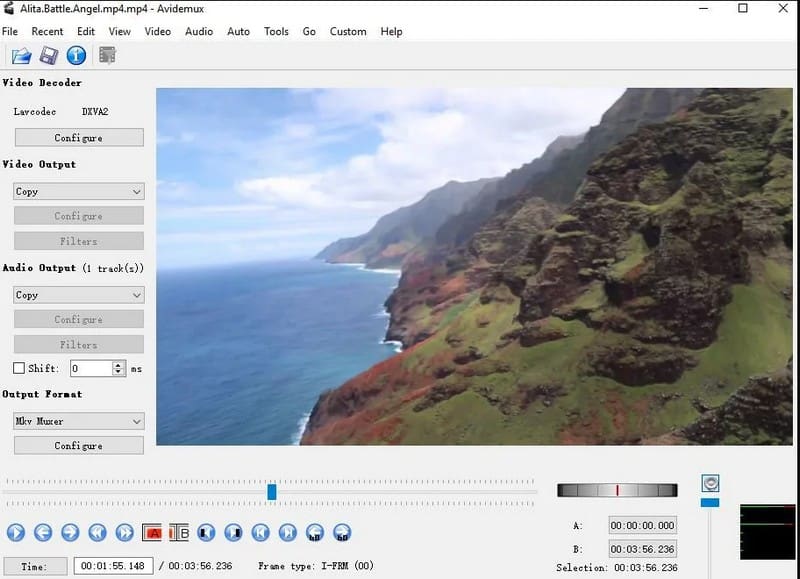
Avidemux este un program popular de editare video pe internet de mulți ani. Are o interfață simplă și este folosit în mod obișnuit pentru sarcini de bază de tăiere, filtrare și codificare. Este recomandabil pentru utilizatorii începători să facă editări rapide. Pe lângă asta, puteți edita fișierul video MOB, pe care îl puteți decupa, tăia, roti, răsturnați și adăugați fișiere. Acest program acceptă diverse formate video și oferă caracteristici încorporate excelente și funcții de utilizator fără întreruperi.
Sisteme de operare acceptate: Linux, Mac, Windows
Prețuri: gratuit și open-source
Pro:
- Este ușor de utilizat și este recomandat pentru utilizatorii începători.
- Oferă funcții de bază de editare video.
Contra:
- Are nevoie de o interfață actualizată.
- Programul se blochează în orice moment, ceea ce face dificil pentru utilizatori să-și reia proiectele de lucru.
3. Dub video gratuit
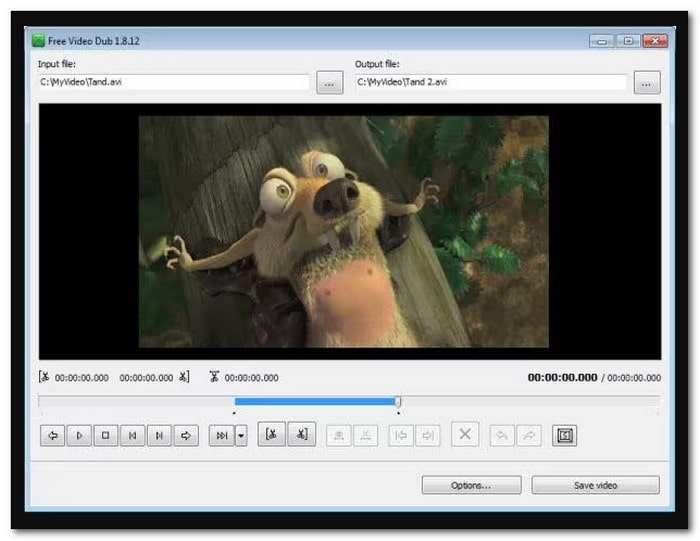
Ești în căutarea unui program de editare video ușor și prietenos pentru începători? Dacă da, Free Video Dub este recomandat pentru tine. Acceptă multe formate video, cum ar fi AVI, FLV, MOV, MKV, MTS, M2TS, MOD și multe altele. Cu acesta, puteți edita fișierele video detașând fără probleme secțiunea inutilă a fișierelor video. Partea impresionantă este că nu trebuie să re-codați nimic, ceea ce nu va sacrifica calitatea sau rezoluția videoclipului.
Sisteme de operare acceptate: Windows
Preț Gratuit
Pro:
- Interfața sa simplă facilitează accesul începătorilor la opțiunile de editare.
- Utilizatorii trebuie să petreacă doar puțin din timpul lor editând videoclipurile.
- Acceptă numeroase formate video.
- Programul se adaptează la diferite tipuri de fișiere.
Contra:
- Este o provocare să încorporezi efecte vizuale.
- Utilizatorii pot edita numai producții video scurte.
- Utilizatorii întâmpină diverse probleme cu instalarea.
- Utilizatorii se confruntă cu întârzieri, blocări și erori în orice moment.
- Nu este potrivit pentru anumite tipuri de fișiere.
4. MPEG Streamclip
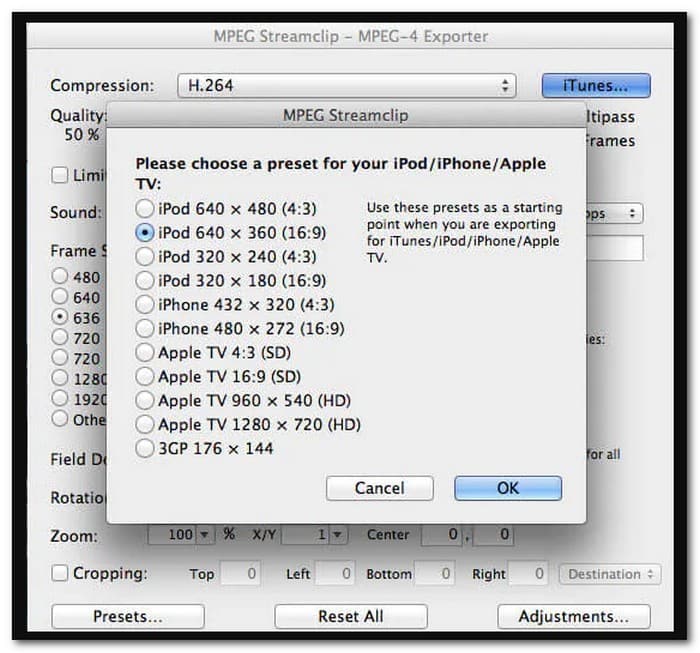
Există convertoare care pot face mai mult și oferă mai multe funcții încorporate și opțiuni de editare; unul este MPEG StreamClip. Acest program este o conversie video excelentă, plină cu multe funcții încorporate pe care le poate oferi utilizatorilor. Acceptă numeroase formate video, cum ar fi MMV, M2T, TS, MP4, AVI, DV, DAT, VRO, MOV, M2P, PS, VOB și MOD. Acest program vă poate ajuta să editați, să comprimați și să convertiți proiecte video. Este un program versatil cu instrumente pentru a modifica aspectul clipurilor video, tipul de fișier și compresia.
Sisteme de operare acceptate: Mac și Windows
Preț Gratuit
Pro:
- Poate converti o serie de alte formate de fișiere video.
- Are un buton și o fereastră care se defectează.
Contra
- Limitează dimensiunea fișierelor la 600 de megaocteți.
5. Editor video VSDC
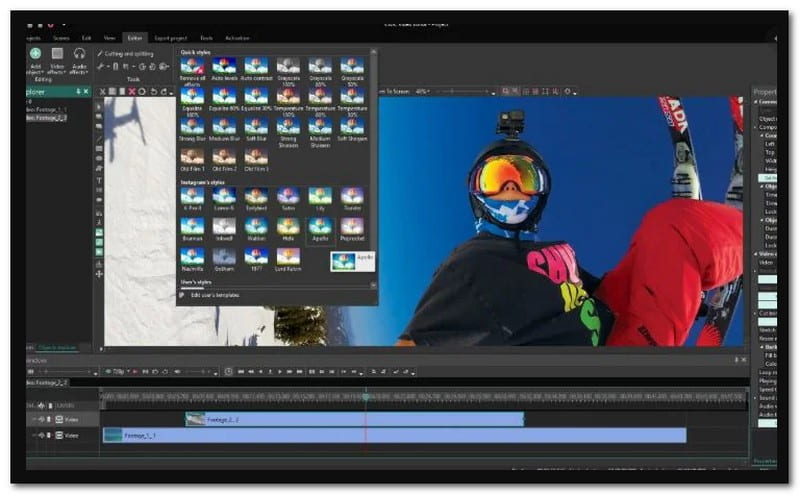
VSDC Free Video Editor este un excelent program de editare video gratuit și popular. Acceptă multe formate de fișiere video, cum ar fi MP4, AVI, MKV, WMV, MPG, FLV, 3GP și MOD. Oferă opțiuni de editare video de bază, cum ar fi filtre care vă pot transforma videoclipul într-un film elegant de calitate profesională. În plus, are mii de efecte audio și video clasificate convenabil în patru, făcând videoclipul să apară și să sune mai dinamic.
Sisteme de operare acceptate: Windows
Preț $19.99
Pro:
- Oferă opțiuni de editare utile pentru a face filmările să pară mai profesionale.
- Poate converti videoclipurile în alte formate de fișiere.
Contra
- Se blochează în timpul testării.
- Multe opțiuni de editare sunt ascunse în submeniuri.
- Nu există o previzualizare video pe ecran complet.
- Resursele computerului, cum ar fi o unitate centrală de procesare și memoria cu acces aleatoriu, sunt necesare la un nivel înalt.
Partea 3. Cum să editați fișierele MOD
Vidmore Video Converter este aici și gata să vă ajute să editați fișiere MOD, oferind o procedură pas cu pas pe care vă puteți baza. Ești gata să știi cum poate edita fișierul tău video? Dacă da, vă rugăm să continuați să citiți.
Pasul 1. Descărcați și instalați Vidmore Video Converter
Descărcați programul de pe site-ul oficial. După aceea, un fișier va fi plasat în partea din stânga jos a ecranului, faceți clic pe acesta și urmați procesul de instalare. Odată instalat, continuați să rulați programul pentru a începe.
Pasul 2. Selectați fila MV
Selectează MV pe interfața principală din bara de meniu de sus. Veți vedea pictograma (+), butonul pe care îl veți folosi pentru a vă importa fișierul MOD. Acum, faceți clic pe pictograma respectivă și importați videoclipul pe care doriți să îl editați în continuare.
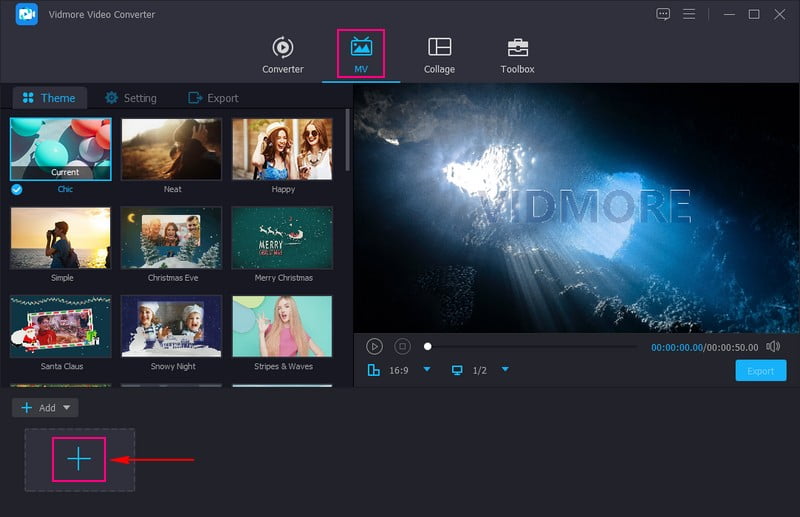
Pasul 3. Editați fișierul MOD
Loveste Editați | × butonul odată ce fișierul video este importat. Veți vedea opțiuni de editare precum Rotiți și decupați, Efecte și filtre, și Filigran. Mergeți la Rotire și Decupare dacă doriți să corectați prezentarea video și să omiteți părțile nedorite. Mutați la Efecte și filtre pentru a ajusta efectele de bază și pentru a aplica un filtru specific. Îndreptați-vă spre Filigran dacă doriți să încorporați o imagine sau un filigran text. Apasă pe O.K butonul pentru a salva modificările în fiecare opțiune de editare.
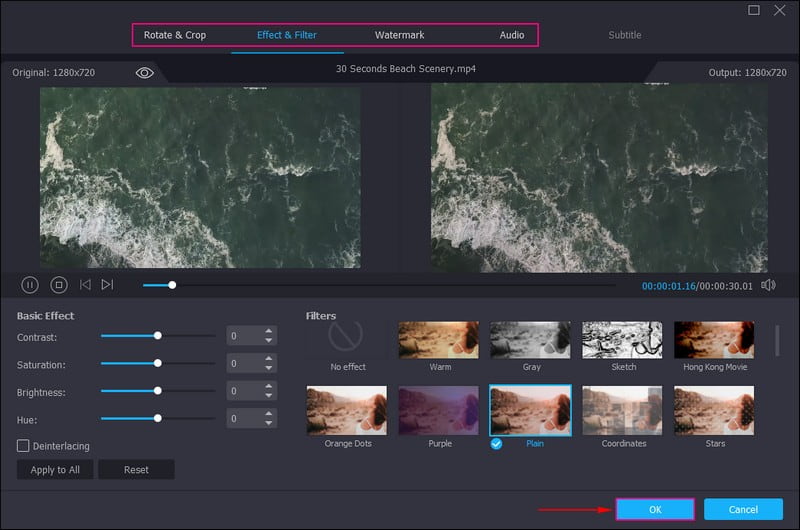
Pasul 4. Aplicați tema, textul și muzica de fundal
Dacă doriți să aplicați o temă gata făcută videoclipului dvs., puteți face asta. Sub Teme, alegeți tema dorită din listă. Mutați la Setări pentru a adăuga text în părțile de început și de sfârșit ale videoclipului. În plus, puteți adăuga muzică de fundal importând o pistă audio de pe unitatea locală.
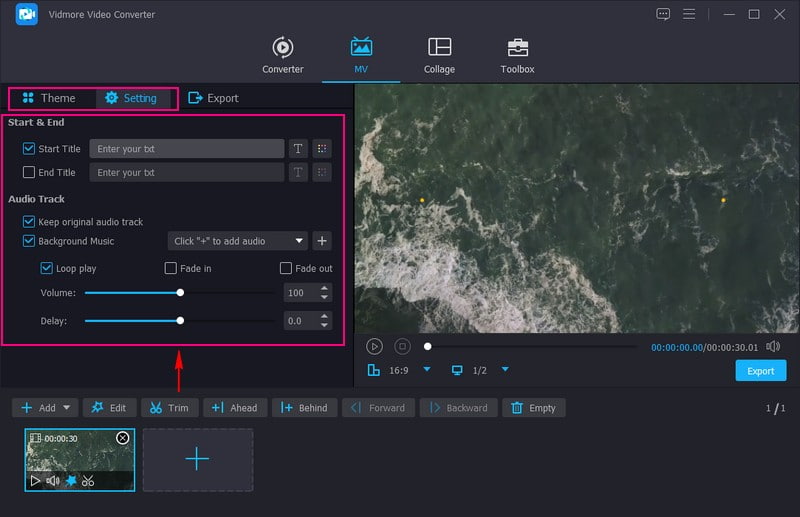
Pasul 5. Salvați fișierul MOD editat
Mergeți spre Export pentru a schimba formatul, calitatea, rezoluția și multe altele. Odată mulțumit, apăsați pe Porniți Export pentru a începe procesul și pentru a salva rezultatul video editat în folderul desktop.
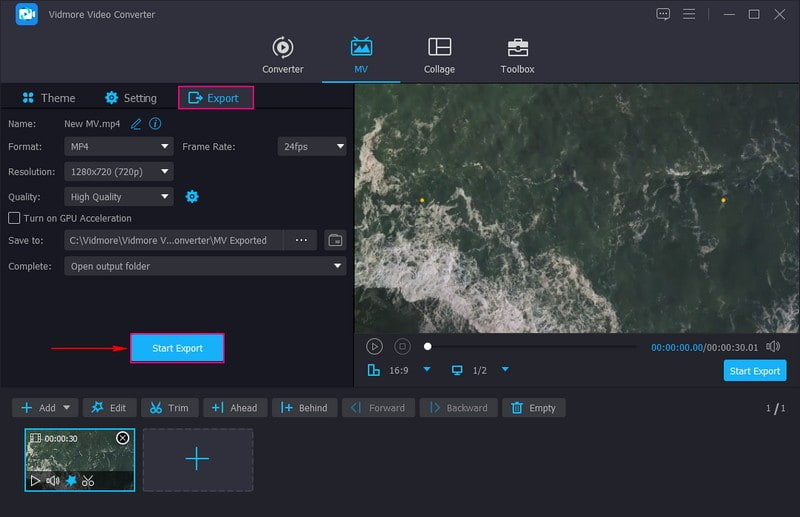
Partea 4. Întrebări frecvente despre MOD Video Editor
Puteți converti fișierul MOD în MP4?
Absolut! Puteți converti un fișier MOD într-un alt MP4 utilizând Vidmore Video Converter. Pe lângă MP4, puteți converti fișierele MOD în alte formate video, deoarece acest program acceptă numeroase formate de ieșire.
Vidmore Video Converter poate îmbunătăți calitatea video MOD?
Da! Vidmore Video Converter are o opțiune prin care puteți îmbunătăți calitatea videoclipului dvs. prin creșterea rezoluției, eliminarea vibrațiilor video și multe altele.
Cum deschid un fișier MOD în VLC?
Dacă VLC este deschis, mergeți la Media, apoi Deschideți fișierul și căutați fișierul MOD. Apoi, faceți clic pe butonul OK pentru a deschide fișierul MOD cu succes.
Concluzie
Ați înțeles cinci editori video care pot editați fișierele MOD de sus. Folosește-l pe cel preferat acum și începe să-ți editezi videoclipurile. Dar dacă preferați un editor video care oferă opțiuni de editare de bază și avansate, vă puteți baza pe Vidmore Video Converter. Vă poate satisface nevoile și așteptările, iar editarea este ușoară și fără probleme.


